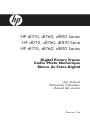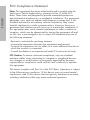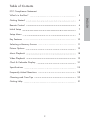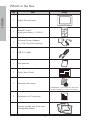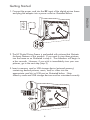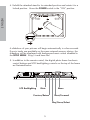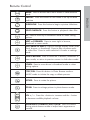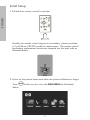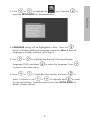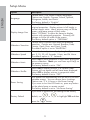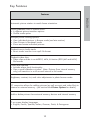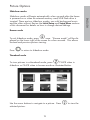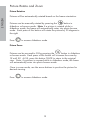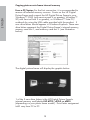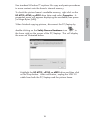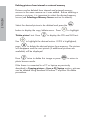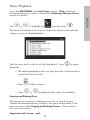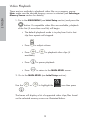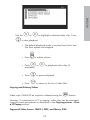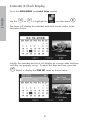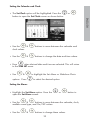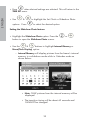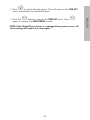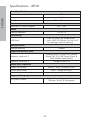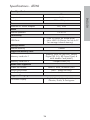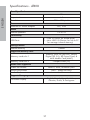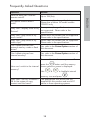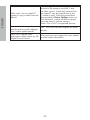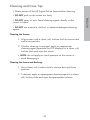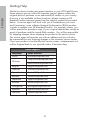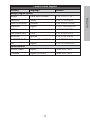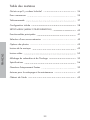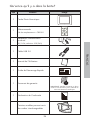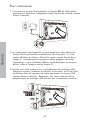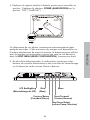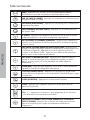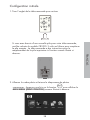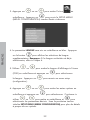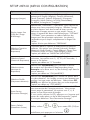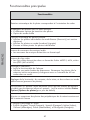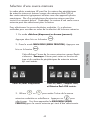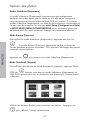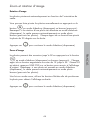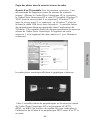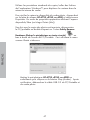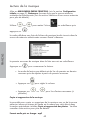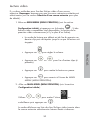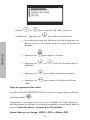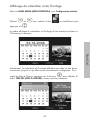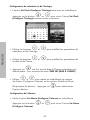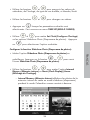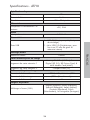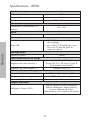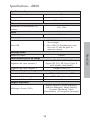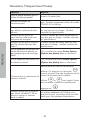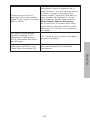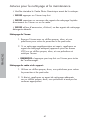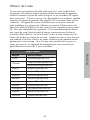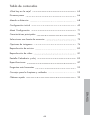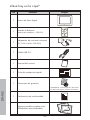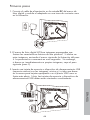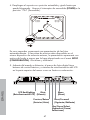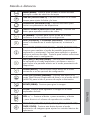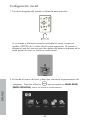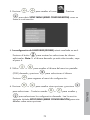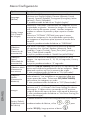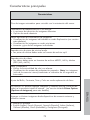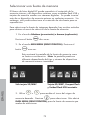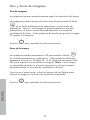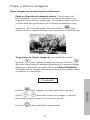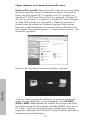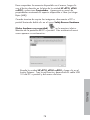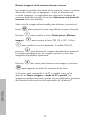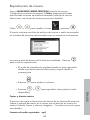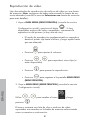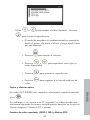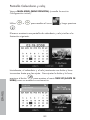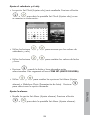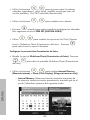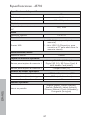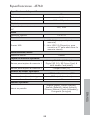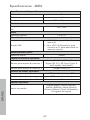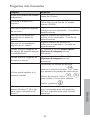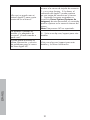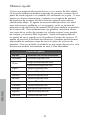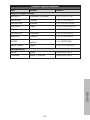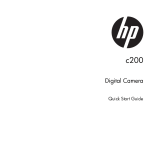Compaq DF710 Manual de usuario
- Categoría
- Marcos de fotos digitales
- Tipo
- Manual de usuario
La página se está cargando...
La página se está cargando...
La página se está cargando...
La página se está cargando...
La página se está cargando...
La página se está cargando...
La página se está cargando...
La página se está cargando...
La página se está cargando...
La página se está cargando...
La página se está cargando...
La página se está cargando...
La página se está cargando...
La página se está cargando...
La página se está cargando...
La página se está cargando...
La página se está cargando...
La página se está cargando...
La página se está cargando...
La página se está cargando...
La página se está cargando...
La página se está cargando...
La página se está cargando...
La página se está cargando...
La página se está cargando...
La página se está cargando...
La página se está cargando...
La página se está cargando...
La página se está cargando...
La página se está cargando...
La página se está cargando...
La página se está cargando...
La página se está cargando...
La página se está cargando...
La página se está cargando...
La página se está cargando...
La página se está cargando...
La página se está cargando...
La página se está cargando...
La página se está cargando...
La página se está cargando...
La página se está cargando...
La página se está cargando...
La página se está cargando...
La página se está cargando...
La página se está cargando...
La página se está cargando...
La página se está cargando...
La página se está cargando...
La página se está cargando...
La página se está cargando...
La página se está cargando...
La página se está cargando...
La página se está cargando...
La página se está cargando...
La página se está cargando...
La página se está cargando...
La página se está cargando...
La página se está cargando...
La página se está cargando...
La página se está cargando...
La página se está cargando...
La página se está cargando...
La página se está cargando...

64
Tabla de contenidos
¿Qué hay en la caja?
Primeros pasos
Mando a distancia
Conguración inicial
Menú Conguración
Características principales
Seleccionar una fuente de memoria
Opciones de imágenes
Reproducción de música
Reproducción de vídeo
Pantalla Calendario y reloj
Especicaciones
Preguntas más frecuentes
Consejos para la limpieza y cuidados
Obtener ayuda
65
66
68
69
71
72
73
74
80
81
83
87
90
92
93
ESPAÑOL

65
¿Qué hay en la caja?
Ctd Elemento Imagen
1 Marco de fotos digital
1
Mando a distancia
Batería de recambio = CR2025
PULL
1
Adaptador de corriente universal
(9V, 2.0A, cambio 100/240)
1 Cable USB 2.0
1 Manual del usuario
1 Guía de instalación rápida
1 Documento de garantía
IMPORTANT: Please keep this document
for technical support contact information.
1 Declaración de conformidad
Algunos modelos pueden tener
alfombrillas intercambiables
ESPAÑOL

66
Primeros pasos
1. Conecte el cable de alimentación en la entrada DC del marco de
fotos digital y enchufe el adaptador en una toma de corriente como
en la ilustración.
2. El marco de fotos digital HP lleva imágenes precargadas que
ilustran las características básicas de este producto. Si desea ver
estas imágenes, encienda el marco siguiendo la ilustración del paso
4. La presentación comenzará en unos segundos. Sin embargo,
si desea ver inmediatamente sus propias imágenes, vaya al paso
siguiente (paso 3).
3. Inserte una tarjeta de memoria o dispositivo de almacenamiento USB
(memoria externa) con las imágenes, música y/o vídeo que desee
en la ranura para tarjetas apropiada o en el puerto USB como se
ilustra más abajo. Nota: Las tarjetas de memoria y dispositivos de
almacenamiento USB deben estar orientados correctamente.
ESPAÑOL

67
4. Despliegue el soporte a su posición extendida y gírelo hasta que
quede bloqueado. Mueva el interruptor de encendido (POWER) a la
posición “ON” (Encendido).
En unos segundos comenzará una presentación de las fotos
automáticamente. Si las pistas de música están disponibles en el
mismo dispositivo de memoria externo, la presentación aparecerá con
música de fondo a menos que la haya desactivado en el menú SETUP
(CONFIGURACIÓN). ¡Diviértase y disfrútelo!
5. Además del mando a distancia, el marco de fotos digital tiene
botones de control básicos y controles de retroiluminación del LCD
en la parte superior del marco como se ilustra a continuación.
Menu
(Menú)
Next/Forward
(Siguiente/Adelante)
Play/Pause/Select
(Reproducir/Pausa/
Seleccionar)
Previous/Return
(Anterior/Atrás)
Mute
(Silencio)
LCD Backlighting
(Retroiluminación LCD)
ESPAÑOL

68
Mando a distancia
MENU (MENÚ): Presione para acceder al modo de menú
principal o modo de selección de tarjeta
TIME SET (AJUSTE TIEMPO): Presione este botón en el modo
tiempo para ajustar la fecha y la hora
SLIDESHOW (PRESENTACIÓN): Presione este botón para
iniciar una presentación de diapositivas.
VIDEO PLAYBACK (REPRODUCCIÓN VÍDEO): Presione este
botón para reproducir archivos de vídeo.
UP (ARRIBA): Presione para mover arriba en el modo
miniaturas o en las opciones de configuración.
NEXT (SIGUIENTE) O FORWARD (ADELANTE): Presione para
mover a la derecha en el modo exploración, miniaturas o
menú.
PLAY/PAUSE (REPRODUCIR/PAUSA) o SELECT (SELECCIONAR):
Presione para cambiar el modo de pantalla (presentación,
exploración o miniaturas). Presione para reproducir o pausar
música o archivos de vídeo. Presione para realizar selecciones
en el modo menú o conguración.
PREV (ANT.) o RETURN (ATRÁS): Presione para moverse a
la izquierda en el modo exploración, miniaturas o menú o
para volver a la pantalla anterior en el modo presentación de
diapositivas.
DOWN (ABAJO): Presione para mover abajo en el modo
miniaturas o en las opciones de conguración.
COPY/DEL (COPIAR/ELIMINAR): Presione este botón en el
modo Photo Browse (Explorador de fotos) o en el modo MUSIC
(MÚSICA) para iniciar el proceso de copia o eliminación.
ROTATE (GIRAR): Presione para girar la imagen.
ZOOM: Presione para agrandar la imagen en el modo
explorador de fotos.
VOL + / - : Presione el botón + para aumentar y el botón
– para disminuir el volumen de reproducción audible.
BRIGHTNESS/CONTRAST/TINT/COLOR (BRILLO/CONTRASTE/
TINTE/COLOR): Presione este botón durante el modo
exploración de imágenes para ajustar los controles básicos de
apariencia.
ESPAÑOL

69
Configuración inicial
1. Tire de la lengüeta del mando a distancia para activarlo.
PULL
Si su mando a distancia necesita una batería nueva, compre el
modelo CR2025 de 3 voltios de litio para reponerla. El mando a
distancia tiene las instrucciones de cambio de batería impresas en la
parte posterior como se ilustra a continuación.
2. Encienda el marco de fotos y deje que comience la presentación de
imágenes. Presione el botón una vez para ver MAIN MENU
(MENÚ PRINCIPAL) como se ilustra a continuación.
ESPAÑOL

70
3. Presione o para resaltar el icono . Presione
para abrir SETUP MENU (MENÚ CONFIGURACIÓN) como se
ilustra a continuación
4. La configuración de LANGUAGE (IDIOMA) estará resaltada en azul.
Presione el botón para mostrar las selecciones de idioma
adicionales. Nota: Si el idioma deseado ya está seleccionado, vaya
al paso 6.
5. Utilice o para resaltar el idioma del menú en pantalla
(OSD) deseado y presione para seleccionar el idioma.
Presione para regresar al menú de configuración.
6. Presione o para resaltar otras opciones y presione
para seleccionar. Continúe usando o para resaltar y
para seleccionar la configuración deseada. Lea la sección
siguiente titulada SETUP MENU (MENÚ CONFIGURACIÓN) para más
detalles sobre estas opciones.
ESPAÑOL

71
Menú Conguración
Opción Descripción
Language
(Idioma)
Elija entre los 7 idiomas para el menú en pantalla. Las
opciones son: English (Inglés), German (Alemán), French
(Francés), Spanish (Español), Portuguese (Portugués), Italian
(Italiano) y Dutch (Holandés).
El predeterminado de fábrica es “English (Inglés)”.
Display Image
Size (Tamaño
de imagen)
Seleccione “ORIGINAL” para mostrar las imágenes con sus
propiedades originales. Muestra la imagen con una altura
total a relación de aspecto normal. Muchas imágenes
pueden no rellenar la pantalla y dejar espacio a ambos
lados.
Seleccione “OPTIMAL” (ÓPTIMA) para que el marco
muestre las imágenes con las propiedades optimizadas.
Las imágenes se ampliarán para ajustarse al ancho de la
pantalla.
La opción predeterminada de fábrica es “ORIGINAL”.
Slideshow
Transition
(Transición de
presentación)
Elija entre 6 opciones y seleccione la transición preferida.
Las opciones son: Normal, Random (Aleatoria), Fade
(Fundido), Curtain (Cortina), Open_Door (Abrir_puerta) y
Cross_Comb (Peine cruzado).
La opción predeterminada es “RANDOM (ALEATORIA)”.
Slideshow
Speed
(Velocidad de
presentación)
Seleccione la duración deseada de visualización de la
imagen. Las opciones son: 5, 10, 30, 60 segundos, I hora y
24 horas.
La opción predeterminada es “5” segundos.
Slideshow Music
(Presentación
con música)
Seleccione ON (ACTIVADO) para permitir la reproducción de
música mp3 durante la presentación de las imágenes. Nota:
debe tener archivos mp3 en la memoria de origen.
El valor predeterminado de fábrica es “ON (Activado)”.
Slideshow
Shuffle
(Presentación
aleatoria)
Seleccione ON (ACTIVADO) para mostrar las imágenes en
orden aleatorio. Las imágenes no se repetirán hasta que
hayan aparecido todas. Seleccione OFF (DESACTIVADO)
para mostrar las imágenes en orden.
El valor predeterminado de fábrica es “OFF (Desactivado)”.
energía
ahorrar energía. Puede elegir entre 4 configuraciones. Las
opciones son: 2, 4, 8 horas o No Power Saving (Sin ahorro
de energía). Si desea volver a encender el LCD, presione
cualquier botón del marco de fotos o del mando a distancia.
El valor predeterminado de fábrica es “No Power Saving (Sin
ahorro de energía)”.
Factory Default
(Predeterminado
de fábrica)
Si desea restaurar TODAS las configuraciones a los valores
predeterminados de fábrica, utilice o para
resaltar YES (SÍ) y luego presione el botón .
ESPAÑOL

72
Características principales
Características
Giro de imagen automático para coincidir con la orientación del marco.
Presentación de diapositivas con o sin música.
• 6 opciones de transición de imágenes diferentes
• Opción de modo aleatorio
Varias opciones de visualización de imágenes.
• Visualización de imágenes individuales en modo Exploración (ver sección
más adelante)
• Visualización de imágenes en modo miniaturas
• Aumento y giro de las imágenes individuales
Reproducción de pistas de música/audio
• Las pistas de música deben estar en formato de archivo mp3
Reproducción de vídeos
• Los vídeos deben estar en formatos de archivo MPEG-1, MP4 y Motion
JPEG (AVI y MOV)
Reloj y calendario
• Incluye la funcionalidad de reloj con alarma.
• Visualización de ventana de presentación pequeña. Nota: Las imágenes
(sólo de la memoria interna) cambiarán a intervalos de 60 segundos en
este modo.
Ajuste del Brillo, Contraste, Tinte y Color en modo exploración de fotos.
La conexión PC permite agregar imágenes (y también música y archivos de
vídeo) a la memoria interna o externa. (ver sección titulada Picture Options
(Opciones de imágenes) para más detalles)
Agregar o eliminar imágenes desde dispositivos de memoria externos y
memoria interna
7 idiomas en pantalla
• English (Inglés), French (Francés), Spanish (Español), Italian (Italiano),
German (Alemán), Dutch (Holandés) y Portuguese (Portugués)
ESPAÑOL

73
Seleccionar una fuente de memoria
El Marco de fotos digital HP puede reproducir el contenido de la
memoria interna y de dispositivos externos como unidades flash USB y
tarjetas de memoria usadas con cámaras digitales. Se puede insertar
más de un dispositivo de memoria externo en cualquier momento. Sin
embargo, sólo podrá seleccionar el contenido de una fuente para su
reproducción.
Para seleccionar la fuente de imágenes deseada, hay muchos métodos
para obtener el menú de selección de la fuente de memoria.
1. En el modo slideshow (presentación) o browse (exploración):
Presione el botón dos veces.
2. En el modo MAIN MENU (MENÚ PRINCIPAL): Presione el
botón una vez.
Esto mostrará la pantalla de la fuente de memoria como
se ilustra a continuación. Nota: La pantalla puede ser
diferente dependiendo del tipo y número de dispositivos
de memoria externos insertados.
o
3. Utilice o para resaltar el icono del origen de
memoria deseado. Presione para seleccionar. Esto abrirá
MAIN MENU (MENÚ PRINCIPAL) para la fuente de memoria que
acaba de seleccionar.
Sólo tarjeta SD/MMC
Tarjeta SD/MMC, Compact Flash
y Unidad Flash USB insertada.
ESPAÑOL

74
Opciones de imágenes
Modos de Slideshow (presentación)
El modo presentación comenzará automáticamente unos segundos
después del encendido o cuando se inserta una tarjeta de memoria
externa o una unidad USB Flash. Hay dos modos de presentación,
uno con música de fondo y otro sin música. Revise las secciones Initial
Setup (Configuración inicial) y SETUP MENU (Menú Configuración) en
este documento para detalles sobre cómo cambiar la configuración
deseada.
Modo Browse (Exploración)
Para salir del modo presentación, presione una vez. El modo
Exploración aparecerá en la esquina inferior derecha de la pantalla
durante unos segundos. Esto permite la visualización de imágenes
adelante y atrás.
Presione para regresar al modo presentación.
Modo Thumbnail (Miniaturas)
Para visualizar las imágenes en modo miniaturas, presione DOS
VECES cuando esté en modo presentación o UNA VEZ en modo
exploración como se ilustra a continuación.
Utilice los botones de las flechas para ir a una imagen. Presione
para ver la imagen seleccionad.
ESPAÑOL

75
Giro y Zoom de imágenes
Giro de imágenes
Las imágenes girarán automáticamente según la orientación del marco.
Las imágenes pueden girarse de forma manual presionando el botón
en el modo presentación de diapositivas o en el modo de
exploración. Nota: si una imagen es girada estando en el modo
presentación, el marco entrará automáticamente en el modo de
visualización de fotos. Cada pulsación de este botón girará la imagen
90 grados a la derecha.
Presione para reanudar el modo presentación
Zoom de la imagen
Las imágenes pueden aumentarse a 5X presionando el botón
en el modo presentación o exploración. Cada pulsación del botón
aumentará el zoom en 1X hasta 5X. A 5X, presione este botón UNA
VEZ para regresar a la visualización original. Nota: si una imagen
es aumentada estando en el modo presentación, el marco entrará
automáticamente en el modo de visualización de fotos.
Una vez en el modo zoom, utilice los botones de las flechas para
colocar la imagen en la forma de visualización deseada.
Presione para reanudar el modo presentación.
ESPAÑOL

76
Copiar y eliminar imágenes
Copiar imágenes en la memoria interna del marco
Desde un dispositivo de memoria externo: Con el marco de
fotos apagado, inserte un dispositivo de memoria externo con
imágenes en el conector apropiado. Encienda el marco de fotos
y comenzará una presentación de la memoria externa en unos
segundos. En la foto deseada, presione el botón para
mostrar el menú copiar/eliminar como se muestra a continuación.
‘Copy picture to’ (Copiar imagen a) será resaltado en azul.
Presione para mostrar la Memoria interna. Presione
de nuevo para copiar la imagten deseada en la memoria interna
del marco. Aparecerá un cuadro de texto Finished (Finalizado)
indicando que la imagen está ahora en la memoria interna como
se muestra a continuación.
?Acabado!
Presione para regresar al modo exploración de fotos.
Utilice o para seleccionar otra imagen y repita el
paso anterior para copiar en la memoria interna.
Presione para reanudar la presentación.
ESPAÑOL

77
Copiar imágenes en la memoria interna del marco
Desde un PC o portátil: Para la primera conexión, se recomienda
que quite todas las fuentes de memoria externas. Encienda el
Marco de fotos digital HP y conéctelo a su PC o portátil con
Windows™ 2000 (con Service Pack 4 o superior), Windows™
XP (con Service Pack 2 o superior) o Windows™ Vista utilizando
el cable USB incluido con el producto. Deberían aparecer 3
nuevas letras de unidad en Windows Explorer. Estas nuevas
letras de unidad representan la memoria interna del Marco de
fotos digital, ranura para tarjetas 1 y ranura para tarjetas 2. (Ver
ilustración siguiente):
El marco de fotos digital mostrará el gráfico siguiente:
1 de las 3 letras nuevas de unidad es la memoria interna del
marco de fotos digital HP y está etiquetada como HP df710 ,
df760 o df810 (dependiendo del modelo de su marco de fotos).
La asignación de las letras de las unidades PUEDE variar de un
PC a otro. Utilice los procedimientos normales para copiar y
pegar del explorador de Windows™ para mover el contenido a
la memoria interna del marco.
ESPAÑOL

78
Para comprobar la memoria disponible en el marco, haga clic
con el botón derecho en la letra de la unidad HP df710, df760
o df810 y seleccione Propiedades. Aparecerá un menú de
propiedades mostrando el espacio disponible o libre (en Mega
Bytes [MB]).
Cuando termine de copiar las imágenes, desconecte el PC o
portátil haciendo doble clic en el icono Safely Remove Hardware
(Quitar hardware con seguridad) en la esquina inferior
derecha de la pantalla del PC o portátil. Esto mostrará el menú
como aparece a continuación.
Resalte la unidad HP df710, df760 o df810 y haga clic en el
botón Detener. Tras la notificación, desenchufe el cable USB
2.0 del PC o portátil y del marco de fotos.
ESPAÑOL

79
Eliminar imágenes de la memoria interna o externa
Las imágenes pueden eliminarse de la memoria interna o externa
del mismo modo que se agregaron. Antes de eliminar una
o varias imágenes, es importante que seleccione la fuente de
memoria deseada (consulte la sección Seleccionar una fuente de
memoria para más detalles).
Seleccione la imagen seleccionada para eliminar y presione el
botón para mostra el menú copy/delete (copiar/eliminar).
Presione para resaltar el texto ‘Delete picture’ (Eliminar
imagen). para mostrar el texto YES (SÍ) y NO. Utilice
para resaltar la acción deseada. Si resalta YES (SÍ),
presione para eliminar la imagen deseada de la memoria.
La imagen desaparecerá y la imagen siguiente (si hay más
imágenes disponibles) aparecerá.
Presione dos veces para eliminar esta imagen o presione
para regresar al modo de exploración de fotos.
Si el marco está conectado a un PC o portátil como se ha
descrito en Copiar imágenes - desde un PC o portátil, las
imágenes pueden eliminarse usando los procedimientos normales
de eliminación de archivos del explorador de Windows™.
ESPAÑOL

80
Reproducción de música
Vaya a MAIN MENU (MENÚ PRINCIPAL) (consulte la sección
Configuración inicial en la página 9). Nota: asegúrese de haber
seleccionado la fuente de memoria deseada (consulte la sección
Seleccionar una fuente de memoria para más detalles).
Utilice o para resaltar el icono y presione .
El marco mostrará una lista de archivos de música o audio encontrados
en la fuente de memoria seleccionada como se muestra a continuación.
La primera pista de música de la lista será resaltada. Presione
para iniciar la reproducción.
• El modo de reproducción predeterminado es para reproducir
desde la primera hasta la última pista y repetir desde la
primera pista.
• Presione para ajustar el volumen.
• Presione o para reproducir otras pistas (si están
disponibles).
Copiar y eliminar música
El proceso de copia o eliminación de música de las fuentes de memoria
interna y externa del marco es el mismo que el descrito en la sección
anterior titulada Copiar y eliminar imágenes. Consulte esa sección para
más detalles.
Formatos de audio soportados: .mp3
ESPAÑOL

81
Reproducción de vídeo
Hay dos métodos de reproducción de archivos de vídeo en una fuente
de memoria. Nota: asegúrese de haber seleccionado la fuente de me-
moria deseada (consulte la sección Seleccionar una fuente de memoria
para más detalles).
1. Vaya a MAIN MENU (MENÚ PRINCIPAL) (consulte la sección
Configuración inicial) y presione el botón . Si hay
disponibles archivos de vídeo compatibles, comenzará la
reproducción del primero (si hay más de uno).
• El modo de reproducción predeterminado es reproducir
desde el primer clip hasta el último y luego repetir hasta
que sea detenido.
• Presione para ajustar el volumen.
• Presione o para reproducir otros clips (si
están disponibles).
• Presione para pausar la reproducción.
• Presione para regresar a la pantalla MAIN MENU
(MENÚ PRINCIPAL).
2. Vaya a MAIN MENU (MENÚ PRINCIPAL) (consulte la sección
Configuración inicial).
Utilice o para resaltar el icono y luego
presione .
El marco mostrará una lista de clips o archivos de vídeo
soportados encontrados en la fuente de memoria seleccionada
como se muestra a continuación.
ESPAÑOL

82
Utilice o para resaltar el vídeo deseado. Presione
para iniciar la reproducción.
• El modo de reproducción predeterminado es reproducir
desde el primer clip hasta el último y luego repetir hasta
que sea detenido.
• Presione para ajustar el volumen.
• Presione o para reproducir otros clips (si
están disponibles).
• Presione para pausar la reproducción.
• Presione para regresar a la lista de archivos de
vídeo.
Copiar y eliminar vídeos
Los vídeos NO PUEDEN ser copiados o eliminados usando la caracter-
ística .
Sin embargo, si se conecta a un PC o portátil, los vídeos pueden ad-
ministrarse siguiendo los mismos procedimientos descritos en la sección
Copiar imágenes - Desde un PC o portátil.
Formato de vídeo soportado: MPEG-1, MP4 y Motion JPEG
ESPAÑOL

83
Pantalla Calendario y reloj
Vaya a MAIN MENU (MENÚ PRINCIPAL) (consulte la sección
Configuración inicial).
Utilice o para resaltar el icono y luego presione
.
El marco mostrará una pantalla de calendario y reloj similar a la
ilustración siguiente.
Inicialmente, el calendario y el reloj mostrarán una fecha y hora
incorrectas hasta que las ajuste. Para ajustar la fecha y la hora,
presione el botón para mostrar el menú TIME SET (AJUSTE DE
HORA) como se muestra a continuación.
ESPAÑOL

84
Ajustar el calendario y el reloj:
• La opción Set Clock (Ajustar reloj) será resaltada. Presione el botón
o para abrir la pantalla Set Clock (Ajustar reloj) como
se muestra a continuación.
• Utilice los botones y para moverse por los valores de
calendario y reloj.
• Utilice los botones y para cambiar los valores de fecha
y hora.
• Presione cuando la fecha y hora deseadas estén
seleccionadas. Esto regresará al menú TIME SET (AJUSTE DE HORA).
• Utilice y para resaltar las opciones Set Alarm (Ajustar
alarma) o Slideshow Photo (Presentación de fotos). Presione
para seleccionar la opción deseada.
Ajustar la alarma:
• Resalte la opción Set Alarm (Ajustar alarma). Presione el botón
o para abrir la pantalla Set Alarm (Ajustar alarma).
ESPAÑOL

85
• Utilice los botones y para moverse entre los valores
calendar (calendario), clock (reloj), audible sound type (tipo de
sonido audible) y On/OFF (activado/desactivado).
• Utilice los botones y para cambiar esos valores.
• Presione cuando haya seleccionado la configuración deseada.
Esto regresará al menú TIME SET (AJUSTAR HORA).
• Utilice y para resaltar las opciones Set Clock (Ajustar
hora) o Slideshow Photo (Presentación de fotos). Presione
para seleccionar la opción deseada.
Configurar la característica Presentación de fotos:
• Resalte la opción Slideshow Photo (Presentación de fotos). Presione
o para abrir la pantalla Slideshow Photo (Presentación
de fotos).
• Utilice los botones y para resaltar Internal Memory
(Memoria interna) o None (Clock Display) (Ninguna (mostrar reloj).
− Internal Memory (Memoria interna) mostrará imágenes de
la memoria interna en modo presentación mientras que en el
modo Calendario aparece del siguiente modo:
ESPAÑOL

86
• Nota: SÓLO se mostrarán las imágenes de la memoria
interna.
• El tiempo de transición será de unos 60 segundos y NO
PUEDE cambiarse.
• Presione para seleccionar la opción deseada. Esto regresará
al menú TIME SET (AJUSTAR HORA) y mostrará la característica
seleccionada..
• Presione el botón para quitar el menú TIME SET (AJUSTAR
HORA). Presione de nuevo para mostrar la pantalla MAIN
MENU (MENÚ PRINCIPAL).
NOTA: Si el marco de fotos digital se desenchufa de la fuente de
alimentación, deberá volver a ajustar la configuración del reloj.
ESPAÑOL

87
Especicaciones - df710
Especificaciones de la pantalla
Tamaño
7”
Relación de aspecto 16:9
Resolución 480 x 234 píxeles
Corriente
Adaptador de corriente externo
AC
+9V, 2.0A
Audio
Altavoces internos 1.0 W x2
Conectividad
Puertos USB
1 – USB 2.0 (Host, para lápiz de
memoria)
1 – Mini USB 2.0 (Dispositivo, para
conexión a PC para administrar la
memoria interna)
Almacenamiento/Medio
Memoria interna 128MB
Tarjetas de memoria soportadas
Ranura para tarjetas de memoria 1
Memory Stick Pro (MS Pro), Secure
Digital (SD 2.0), XD Picture Card, &
Multi Media Card (MMC)
Ranura para tarjetas de memoria 2 Compact Flash (CF)
Archivos de medios soportados:
Formatos de archivos de vídeo MPEG-1, MP4, & Motion JPEG
Formatos de archivos de imágenes JPEG - (sólo línea base)
Formatos de archivos de audio
MP3
Idiomas soportados
Menús en pantalla
English (Inglés), French (Francés),
Spanish (Español), Italian (Italiano),
German (Alemán), Dutch (Holandés) y
Portuguese (Portugués)
ESPAÑOL

88
Especicaciones - df760
Especificaciones de la pantalla
Tamaño
7”
Relación de aspecto 16:9
Resolución 800 x 480 píxeles
Corriente
Adaptador de corriente externo
AC
+9V, 2.0A
Audio
Altavoces internos 1.0 W x2
Conectividad
Puertos USB
1 – USB 2.0 (Host, para lápiz de
memoria)
1 – Mini USB 2.0 (Dispositivo, para
conexión a PC para administrar la
memoria interna)
Almacenamiento/Medio
Memoria interna 128MB
Tarjetas de memoria soportadas
Ranura para tarjetas de memoria 1
Memory Stick Pro (MS Pro), Secure
Digital (SD 2.0), XD Picture Card, &
Multi Media Card (MMC)
Ranura para tarjetas de memoria 2 Compact Flash (CF)
Archivos de medios soportados:
Formatos de archivos de vídeo MPEG-1, MP4, & Motion JPEG
Formatos de archivos de imágenes JPEG - (sólo línea base)
Formatos de archivos de audio
MP3
Idiomas soportados
Menús en pantalla
English (Inglés), French (Francés),
Spanish (Español), Italian (Italiano),
German (Alemán), Dutch (Holandés) y
Portuguese (Portugués)
ESPAÑOL

89
Especicaciones - df810
Especificaciones de la pantalla
Tamaño
8”
Relación de aspecto 4:3
Resolución 800 x 600 píxeles
Corriente
Adaptador de corriente externo
AC
+9V, 2.0A
Audio
Altavoces internos 1.0 W x2
Conectividad
Puertos USB
1 – USB 2.0 (Host, para lápiz de
memoria)
1 – Mini USB 2.0 (Dispositivo, para
conexión a PC para administrar la
memoria interna)
Almacenamiento/Medio
Memoria interna 128MB
Tarjetas de memoria soportadas
Ranura para tarjetas de memoria 1
Memory Stick Pro (MS Pro), Secure
Digital (SD 2.0), XD Picture Card, &
Multi Media Card (MMC)
Ranura para tarjetas de memoria 2 Compact Flash (CF)
Archivos de medios soportados:
Formatos de archivos de vídeo MPEG-1, MP4, & Motion JPEG
Formatos de archivos de imágenes JPEG - (sólo línea base)
Formatos de archivos de audio
MP3
Idiomas soportados
Menús en pantalla
English (Inglés), French (Francés),
Spanish (Español), Italian (Italiano),
German (Alemán), Dutch (Holandés) y
Portuguese (Portugués)
ESPAÑOL

90
Preguntas más frecuentes
Pregunta Respuesta
¿Cuál es el alcance del mando
a distancia?
Hasta 5m (15 pies)
El mando a distancia no
funciona
Puede que necesite cambiar la batería.
Utilice sólo una de litio de 3V modelo
número CR2025.
¿Por qué no aparecen algunas
de mis fotos?
Algunos formatos de archivos de fotos/
imágenes no son soportados. Consulte las
especificaciones.
¿Por qué no se reproducen
algunas de mis pistas de
música?
Algunos formatos de archivos de
música no son soportados. Consulte las
especificaciones.
¿Por qué no se reproducen
algunos de mis vídeos?
Algunos formatos de archivos de
vídeo no son soportados. Consulte las
especificaciones.
¿Puedo eliminar imágenes de
las tarjetas de memoria externa
o unidades flash?
Sí, consulte la sección Picture Options
(Opciones de imágenes) en este
documento.
¿Puedo eliminar imágenes de
la memoria interna?
Sí, consulte la sección Picture Options
(Opciones de imágenes) en este
documento.
¿Cómo puedo cambiar a la
memoria interna?
Quite todas las fuentes de memoria
externas.O presione el botón hasta
que aparezca la pantalla de selección de
fuentes de memoria. Utilice y
para resaltar el icono de la memoria
interna y presione .
¿Por qué no puedo usar mi
sistema Windows™ 98 o Me
para copiar contenido en el
marco?
Los controladores USB apropiados no
son suministrados para este producto y
NO son originales para estos sistemas
operativos
ESPAÑOL

91
¿Por qué no puedo usar mi
sistema Apple™ para copiar
contenido en el marco?
La conexión del marco sólo permitirá el
acceso a la ranura de tarjetas de memoria
1 y no a otras fuentes. Si lo desea, el
contenido del Apple™ puede copiarse
en una tarjeta de memoria en la ranura
1. Siguiendo los pasos mostrados en
la sección Picture Options (Opciones de
imágenes) de este documento, el contenido
podría copiarse en la memoria interna del
marco.
Nota: Este proceso NO es soportado.
He perdido o dañado mi
mando y/o adaptador de
corriente. ¿Puedo mandar a
pedir uno?
Sí. Visite www.hp.com/support para más
detalles.
¿Cómo puedo encontrar la
última información y solución
de problemas para mi marco
de fotos digital HP?
Visite www.hp.com/support para más
detalles y la última información.
ESPAÑOL

92
Consejos para la limpieza y cuidados
√ Apague el marco de fotos digital HP antes de limpiarlo.
√ NO ejerza demasiada presión sobre la pantalla.
√ NO rocíe ni vierta limpiadores líquidos directamente en la
pantalla o en el marco.
√ NO utilice amoníaco, alcohol o limpiadores con detergentes
abrasivos.
Limpieza de la pantalla:
1. Limpie la pantalla con un trapo limpio, suave y sin pelusa
para quitar el polvo y partículas sueltas.
2. Si necesita una limpieza más profunda, aplique un
limpiador apropiado (aprobado para pantallas LCD) en un
trapo limpio, suave y sin pelusa y limpie la pantalla.
• NOTA: no aplique demasiada presión sobre la pantalla
para evitar dañarla.
Limpiar el marco y la parte posterior:
1. Utilice un trapo limpio, suave y sin pelusa para quitar el
polvo y partículas sueltas.
2. Si lo desea, aplique un limpiador apropiado en un trapo
limpio, suave y sin pelusa y limpie la superficie.
ESPAÑOL

93
Obtener ayuda
Si tiene una pregunta de soporte técnico o si su marco de fotos digital
HP necesita reparación durante el período de garantía, contacte con el
punto de venta original o un vendedor HP autorizado en su país. Si esos
lugares no ofrecen reparaciones, contacte con un agente de garantía
de productos de la marca HP de la lista de contactos para soporte
ofrecida más abajo. El agente de servicios trabajará junto con usted
para solucionar su problema y si es necesario, emitir un número de
autorización de devolución de material (RMA) para cambiar su producto
de la marca HP. Para reclamaciones con garantía, necesitará ofrecer
una copia de su recibo de compra con la fecha original como prueba
de compra y el número RMA originado. Usted será responsable de
los gastos de envío cuando envíe el producto al centro de servicios. El
agente de servicios le facilitará una dirección y también podrá hacerse
responsable de cualquier cargo de envío al centro de servicios de
garantía. Una vez recibido su producto en este centro de servicios, se le
enviará otra unidad, normalmente en unos 5 días laborables.
Correo de soporte:
Idioma Dirección de correo electrónico
Holandés hollands@hpodd.com
Chino
simp.chinese@hpodd.com
trad.chinese@hpodd.com
Inglés
english@hpodd.com
Français francais@hpodd.com
Alemán deutsch@hpodd.com
Italiano
italiano@hpodd.com
Japonés nippon@hpodd.com
Coreano korean@hpodd.com
Portugal portugues@hpodd.com
Español espanol@hpodd.com
Svenska svensk@hpodd.com
ESPAÑOL

94
Contacto/soporte telefónico:
País Idioma Número
Región europea (EMEA)
BÉLGICA
Holandés y alemán + 32 2700 1724
FRANCIA
Francés + 33 171230454
ALEMANIA
Alemán + 49 6950073896
IRLANDA Inglés
+ 353 1850882016
ITALIA Italiano
+ 39 269682189
HOLANDA
Holandés + 31 202015093
ESPAÑA Español + 34 914533458
SUIZA
Alemán/Francés/
Italiano
+ 41 18009686
Reino Unido Inglés + 44 2073652400
Norteamérica
EEUU Inglés 1.866.694.7633
Canada Inglés y francés 1.866.694.7633
ESPAÑOL
La página se está cargando...
Transcripción de documentos
Tabla de contenidos ¿Qué hay en la caja? 65 Primeros pasos 66 Mando a distancia 68 Configuración inicial 69 Menú Configuración 71 Características principales 72 Seleccionar una fuente de memoria 73 Opciones de imágenes 74 Reproducción de música 80 Reproducción de vídeo 81 Pantalla Calendario y reloj 83 Especificaciones 87 Preguntas más frecuentes 90 Consejos para la limpieza y cuidados 92 Obtener ayuda 93 español 64 ¿Qué hay en la caja? Ctd 1 1 1 Elemento Imagen Marco de fotos digital Mando a distancia Batería de recambio = CR2025 Adaptador de corriente universal PULL (9V, 2.0A, cambio 100/240) 1 Cable USB 2.0 1 Manual del usuario 1 Guía de instalación rápida 1 Documento de garantía español IMPORTANT: Please keep this document for technical support contact information. 1 Declaración de conformidad Algunos modelos pueden tener alfombrillas intercambiables 65 Primeros pasos 1. Conecte el cable de alimentación en la entrada DC del marco de fotos digital y enchufe el adaptador en una toma de corriente como en la ilustración. 2. El marco de fotos digital HP lleva imágenes precargadas que ilustran las características básicas de este producto. Si desea ver estas imágenes, encienda el marco siguiendo la ilustración del paso 4. La presentación comenzará en unos segundos. Sin embargo, si desea ver inmediatamente sus propias imágenes, vaya al paso siguiente (paso 3). 3. Inserte una tarjeta de memoria o dispositivo de almacenamiento USB (memoria externa) con las imágenes, música y/o vídeo que desee en la ranura para tarjetas apropiada o en el puerto USB como se ilustra más abajo. Nota: Las tarjetas de memoria y dispositivos de almacenamiento USB deben estar orientados correctamente. español 66 4. Despliegue el soporte a su posición extendida y gírelo hasta que quede bloqueado. Mueva el interruptor de encendido (POWER) a la posición “ON” (Encendido). En unos segundos comenzará una presentación de las fotos automáticamente. Si las pistas de música están disponibles en el mismo dispositivo de memoria externo, la presentación aparecerá con música de fondo a menos que la haya desactivado en el menú SETUP (CONFIGURACIÓN). ¡Diviértase y disfrútelo! español 5. Además del mando a distancia, el marco de fotos digital tiene botones de control básicos y controles de retroiluminación del LCD en la parte superior del marco como se ilustra a continuación. LCD Backlighting Mute (Retroiluminación LCD) (Silencio) Previous/Return (Anterior/Atrás) Menu (Menú) Next/Forward (Siguiente/Adelante) Play/Pause/Select (Reproducir/Pausa/ Seleccionar) 67 Mando a distancia MENU (MENÚ): Presione para acceder al modo de menú principal o modo de selección de tarjeta TIME SET (AJUSTE TIEMPO): Presione este botón en el modo tiempo para ajustar la fecha y la hora SLIDESHOW (PRESENTACIÓN): Presione este botón para iniciar una presentación de diapositivas. VIDEO PLAYBACK (REPRODUCCIÓN VÍDEO): Presione este botón para reproducir archivos de vídeo. UP (ARRIBA): Presione para mover arriba en el modo miniaturas o en las opciones de configuración. NEXT (SIGUIENTE) O FORWARD (ADELANTE): Presione para mover a la derecha en el modo exploración, miniaturas o menú. PLAY/PAUSE (REPRODUCIR/PAUSA) o SELECT (SELECCIONAR): Presione para cambiar el modo de pantalla (presentación, exploración o miniaturas). Presione para reproducir o pausar música o archivos de vídeo. Presione para realizar selecciones en el modo menú o configuración. PREV (ANT.) o RETURN (ATRÁS): Presione para moverse a la izquierda en el modo exploración, miniaturas o menú o para volver a la pantalla anterior en el modo presentación de diapositivas. DOWN (ABAJO): Presione para mover abajo en el modo miniaturas o en las opciones de configuración. COPY/DEL (COPIAR/ELIMINAR): Presione este botón en el modo Photo Browse (Explorador de fotos) o en el modo MUSIC (MÚSICA) para iniciar el proceso de copia o eliminación. ROTATE (GIRAR): Presione para girar la imagen. VOL + / - : Presione el botón + para aumentar y el botón – para disminuir el volumen de reproducción audible. BRIGHTNESS/CONTRAST/TINT/COLOR (BRILLO/CONTRASTE/ TINTE/COLOR): Presione este botón durante el modo exploración de imágenes para ajustar los controles básicos de apariencia. 68 español ZOOM: Presione para agrandar la imagen en el modo explorador de fotos. Configuración inicial 1. Tire de la lengüeta del mando a distancia para activarlo. PULL Si su mando a distancia necesita una batería nueva, compre el modelo CR2025 de 3 voltios de litio para reponerla. El mando a distancia tiene las instrucciones de cambio de batería impresas en la parte posterior como se ilustra a continuación. 2. Encienda el marco de fotos y deje que comience la presentación de español imágenes. Presione el botón una vez para ver MAIN MENU (MENÚ PRINCIPAL) como se ilustra a continuación. 69 3. Presione o para resaltar el icono . Presione para abrir SETUP MENU (MENÚ CONFIGURACIÓN) como se ilustra a continuación 4. La configuración de LANGUAGE (IDIOMA) estará resaltada en azul. Presione el botón para mostrar las selecciones de idioma adicionales. Nota: Si el idioma deseado ya está seleccionado, vaya al paso 6. 5. Utilice o para resaltar el idioma del menú en pantalla (OSD) deseado y presione Presione 6. Presione para seleccionar el idioma. para regresar al menú de configuración. o para resaltar otras opciones y presione o para resaltar y para seleccionar la configuración deseada. Lea la sección siguiente titulada SETUP MENU (MENÚ CONFIGURACIÓN) para más detalles sobre estas opciones. 70 español para seleccionar. Continúe usando Menú Configuración Opción Descripción Language (Idioma) Elija entre los 7 idiomas para el menú en pantalla. Las opciones son: English (Inglés), German (Alemán), French (Francés), Spanish (Español), Portuguese (Portugués), Italian (Italiano) y Dutch (Holandés). El predeterminado de fábrica es “English (Inglés)”. Display Image Size (Tamaño de imagen) Seleccione “ORIGINAL” para mostrar las imágenes con sus propiedades originales. Muestra la imagen con una altura total a relación de aspecto normal. Muchas imágenes pueden no rellenar la pantalla y dejar espacio a ambos lados. Seleccione “OPTIMAL” (ÓPTIMA) para que el marco muestre las imágenes con las propiedades optimizadas. Las imágenes se ampliarán para ajustarse al ancho de la pantalla. La opción predeterminada de fábrica es “ORIGINAL”. Slideshow Transition (Transición de presentación) Elija entre 6 opciones y seleccione la transición preferida. Las opciones son: Normal, Random (Aleatoria), Fade (Fundido), Curtain (Cortina), Open_Door (Abrir_puerta) y Cross_Comb (Peine cruzado). La opción predeterminada es “RANDOM (ALEATORIA)”. Slideshow Speed (Velocidad de presentación) Seleccione la duración deseada de visualización de la imagen. Las opciones son: 5, 10, 30, 60 segundos, I hora y 24 horas. La opción predeterminada es “5” segundos. español Seleccione ON (ACTIVADO) para permitir la reproducción de Slideshow Music música mp3 durante la presentación de las imágenes. Nota: (Presentación debe tener archivos mp3 en la memoria de origen. con música) El valor predeterminado de fábrica es “ON (Activado)”. Slideshow Shuffle (Presentación aleatoria) Seleccione ON (ACTIVADO) para mostrar las imágenes en orden aleatorio. Las imágenes no se repetirán hasta que hayan aparecido todas. Seleccione OFF (DESACTIVADO) para mostrar las imágenes en orden. El valor predeterminado de fábrica es “OFF (Desactivado)”. energía ahorrar energía. Puede elegir entre 4 configuraciones. Las opciones son: 2, 4, 8 horas o No Power Saving (Sin ahorro de energía). Si desea volver a encender el LCD, presione cualquier botón del marco de fotos o del mando a distancia. El valor predeterminado de fábrica es “No Power Saving (Sin ahorro de energía)”. Si desea restaurar TODAS las configuraciones a los valores Factory Default (Predeterminado predeterminados de fábrica, utilice de fábrica) resaltar YES (SÍ) y luego presione el botón 71 o para . Características principales Características Giro de imagen automático para coincidir con la orientación del marco. Presentación de diapositivas con o sin música. • 6 opciones de transición de imágenes diferentes • Opción de modo aleatorio Varias opciones de visualización de imágenes. • Visualización de imágenes individuales en modo Exploración (ver sección más adelante) • Visualización de imágenes en modo miniaturas • Aumento y giro de las imágenes individuales Reproducción de pistas de música/audio • Las pistas de música deben estar en formato de archivo mp3 Reproducción de vídeos • Los vídeos deben estar en formatos de archivo MPEG-1, MP4 y Motion JPEG (AVI y MOV) Reloj y calendario • Incluye la funcionalidad de reloj con alarma. • Visualización de ventana de presentación pequeña. Nota: Las imágenes (sólo de la memoria interna) cambiarán a intervalos de 60 segundos en este modo. Ajuste del Brillo, Contraste, Tinte y Color en modo exploración de fotos. Agregar o eliminar imágenes desde dispositivos de memoria externos y memoria interna 7 idiomas en pantalla • English (Inglés), French (Francés), Spanish (Español), Italian (Italiano), German (Alemán), Dutch (Holandés) y Portuguese (Portugués) 72 español La conexión PC permite agregar imágenes (y también música y archivos de vídeo) a la memoria interna o externa. (ver sección titulada Picture Options (Opciones de imágenes) para más detalles) Seleccionar una fuente de memoria El Marco de fotos digital HP puede reproducir el contenido de la memoria interna y de dispositivos externos como unidades flash USB y tarjetas de memoria usadas con cámaras digitales. Se puede insertar más de un dispositivo de memoria externo en cualquier momento. Sin embargo, sólo podrá seleccionar el contenido de una fuente para su reproducción. Para seleccionar la fuente de imágenes deseada, hay muchos métodos para obtener el menú de selección de la fuente de memoria. 1. En el modo slideshow (presentación) o browse (exploración): Presione el botón dos veces. 2. En el modo MAIN MENU (MENÚ PRINCIPAL): Presione el botón una vez. Esto mostrará la pantalla de la fuente de memoria como se ilustra a continuación. Nota: La pantalla puede ser diferente dependiendo del tipo y número de dispositivos de memoria externos insertados. o español Sólo tarjeta SD/MMC 3. Utilice o Tarjeta SD/MMC, Compact Flash y Unidad Flash USB insertada. para resaltar el icono del origen de memoria deseado. Presione para seleccionar. Esto abrirá MAIN MENU (MENÚ PRINCIPAL) para la fuente de memoria que acaba de seleccionar. 73 Opciones de imágenes Modos de Slideshow (presentación) El modo presentación comenzará automáticamente unos segundos después del encendido o cuando se inserta una tarjeta de memoria externa o una unidad USB Flash. Hay dos modos de presentación, uno con música de fondo y otro sin música. Revise las secciones Initial Setup (Configuración inicial) y SETUP MENU (Menú Configuración) en este documento para detalles sobre cómo cambiar la configuración deseada. Modo Browse (Exploración) Para salir del modo presentación, presione una vez. El modo Exploración aparecerá en la esquina inferior derecha de la pantalla durante unos segundos. Esto permite la visualización de imágenes adelante y atrás. Presione para regresar al modo presentación. Modo Thumbnail (Miniaturas) Para visualizar las imágenes en modo miniaturas, presione DOS VECES cuando esté en modo presentación o UNA VEZ en modo exploración como se ilustra a continuación. español Utilice los botones de las flechas para ir a una imagen. Presione para ver la imagen seleccionad. 74 Giro y Zoom de imágenes Giro de imágenes Las imágenes girarán automáticamente según la orientación del marco. Las imágenes pueden girarse de forma manual presionando el botón en el modo presentación de diapositivas o en el modo de exploración. Nota: si una imagen es girada estando en el modo presentación, el marco entrará automáticamente en el modo de visualización de fotos. Cada pulsación de este botón girará la imagen 90 grados a la derecha. Presione para reanudar el modo presentación Zoom de la imagen Las imágenes pueden aumentarse a 5X presionando el botón en el modo presentación o exploración. Cada pulsación del botón aumentará el zoom en 1X hasta 5X. A 5X, presione este botón UNA VEZ para regresar a la visualización original. Nota: si una imagen es aumentada estando en el modo presentación, el marco entrará automáticamente en el modo de visualización de fotos. Una vez en el modo zoom, utilice los botones de las flechas para colocar la imagen en la forma de visualización deseada. para reanudar el modo presentación. español Presione 75 Copiar y eliminar imágenes Copiar imágenes en la memoria interna del marco Desde un dispositivo de memoria externo: Con el marco de fotos apagado, inserte un dispositivo de memoria externo con imágenes en el conector apropiado. Encienda el marco de fotos y comenzará una presentación de la memoria externa en unos segundos. En la foto deseada, presione el botón para mostrar el menú copiar/eliminar como se muestra a continuación. ‘Copy picture to’ (Copiar imagen a) será resaltado en azul. Presione para mostrar la Memoria interna. Presione de nuevo para copiar la imagten deseada en la memoria interna del marco. Aparecerá un cuadro de texto Finished (Finalizado) indicando que la imagen está ahora en la memoria interna como se muestra a continuación. ?Acabado! para regresar al modo exploración de fotos. Utilice o para seleccionar otra imagen y repita el paso anterior para copiar en la memoria interna. Presione para reanudar la presentación. 76 español Presione Copiar imágenes en la memoria interna del marco Desde un PC o portátil: Para la primera conexión, se recomienda que quite todas las fuentes de memoria externas. Encienda el Marco de fotos digital HP y conéctelo a su PC o portátil con Windows™ 2000 (con Service Pack 4 o superior), Windows™ XP (con Service Pack 2 o superior) o Windows™ Vista utilizando el cable USB incluido con el producto. Deberían aparecer 3 nuevas letras de unidad en Windows Explorer. Estas nuevas letras de unidad representan la memoria interna del Marco de fotos digital, ranura para tarjetas 1 y ranura para tarjetas 2. (Ver ilustración siguiente): español El marco de fotos digital mostrará el gráfico siguiente: 1 de las 3 letras nuevas de unidad es la memoria interna del marco de fotos digital HP y está etiquetada como HP df710 , df760 o df810 (dependiendo del modelo de su marco de fotos). La asignación de las letras de las unidades PUEDE variar de un PC a otro. Utilice los procedimientos normales para copiar y pegar del explorador de Windows™ para mover el contenido a la memoria interna del marco. 77 Para comprobar la memoria disponible en el marco, haga clic con el botón derecho en la letra de la unidad HP df710, df760 o df810 y seleccione Propiedades. Aparecerá un menú de propiedades mostrando el espacio disponible o libre (en Mega Bytes [MB]). Cuando termine de copiar las imágenes, desconecte el PC o portátil haciendo doble clic en el icono Safely Remove Hardware (Quitar hardware con seguridad) en la esquina inferior derecha de la pantalla del PC o portátil. Esto mostrará el menú como aparece a continuación. Resalte la unidad HP df710, df760 o df810 y haga clic en el botón Detener. Tras la notificación, desenchufe el cable USB 2.0 del PC o portátil y del marco de fotos. español 78 Eliminar imágenes de la memoria interna o externa Las imágenes pueden eliminarse de la memoria interna o externa del mismo modo que se agregaron. Antes de eliminar una o varias imágenes, es importante que seleccione la fuente de memoria deseada (consulte la sección Seleccionar una fuente de memoria para más detalles). Seleccione la imagen seleccionada para eliminar y presione el botón para mostra el menú copy/delete (copiar/eliminar). Presione para resaltar el texto ‘Delete picture’ (Eliminar imagen). para mostrar el texto YES (SÍ) y NO. Utilice para resaltar la acción deseada. Si resalta YES (SÍ), presione para eliminar la imagen deseada de la memoria. La imagen desaparecerá y la imagen siguiente (si hay más imágenes disponibles) aparecerá. Presione dos veces para eliminar esta imagen o presione para regresar al modo de exploración de fotos. español Si el marco está conectado a un PC o portátil como se ha descrito en Copiar imágenes - desde un PC o portátil, las imágenes pueden eliminarse usando los procedimientos normales de eliminación de archivos del explorador de Windows™. 79 Reproducción de música Vaya a MAIN MENU (MENÚ PRINCIPAL) (consulte la sección Configuración inicial en la página 9). Nota: asegúrese de haber seleccionado la fuente de memoria deseada (consulte la sección Seleccionar una fuente de memoria para más detalles). Utilice o para resaltar el icono y presione . El marco mostrará una lista de archivos de música o audio encontrados en la fuente de memoria seleccionada como se muestra a continuación. La primera pista de música de la lista será resaltada. Presione para iniciar la reproducción. • El modo de reproducción predeterminado es para reproducir desde la primera hasta la última pista y repetir desde la primera pista. • Presione o para reproducir otras pistas (si están Copiar y eliminar música El proceso de copia o eliminación de música de las fuentes de memoria interna y externa del marco es el mismo que el descrito en la sección anterior titulada Copiar y eliminar imágenes. Consulte esa sección para más detalles. Formatos de audio soportados: .mp3 80 español • Presione disponibles). para ajustar el volumen. Reproducción de vídeo Hay dos métodos de reproducción de archivos de vídeo en una fuente de memoria. Nota: asegúrese de haber seleccionado la fuente de memoria deseada (consulte la sección Seleccionar una fuente de memoria para más detalles). 1. Vaya a MAIN MENU (MENÚ PRINCIPAL) (consulte la sección Configuración inicial) y presione el botón . Si hay disponibles archivos de vídeo compatibles, comenzará la reproducción del primero (si hay más de uno). • El modo de reproducción predeterminado es reproducir desde el primer clip hasta el último y luego repetir hasta que sea detenido. • Presione para ajustar el volumen. • Presione o están disponibles). • Presione para reproducir otros clips (si para pausar la reproducción. • Presione para regresar a la pantalla MAIN MENU (MENÚ PRINCIPAL). español 2. Vaya a MAIN MENU (MENÚ PRINCIPAL) (consulte la sección Configuración inicial). Utilice presione o para resaltar el icono y luego . El marco mostrará una lista de clips o archivos de vídeo soportados encontrados en la fuente de memoria seleccionada como se muestra a continuación. 81 Utilice o para resaltar el vídeo deseado. Presione para iniciar la reproducción. • El modo de reproducción predeterminado es reproducir desde el primer clip hasta el último y luego repetir hasta que sea detenido. • Presione para ajustar el volumen. • Presione o están disponibles). para reproducir otros clips (si • Presione para pausar la reproducción. • Presione vídeo. para regresar a la lista de archivos de Copiar y eliminar vídeos ística . Sin embargo, si se conecta a un PC o portátil, los vídeos pueden administrarse siguiendo los mismos procedimientos descritos en la sección Copiar imágenes - Desde un PC o portátil. Formato de vídeo soportado: MPEG-1, MP4 y Motion JPEG 82 español Los vídeos NO PUEDEN ser copiados o eliminados usando la caracter- Pantalla Calendario y reloj Vaya a MAIN MENU (MENÚ PRINCIPAL) (consulte la sección Configuración inicial). Utilice o para resaltar el icono y luego presione . El marco mostrará una pantalla de calendario y reloj similar a la ilustración siguiente. Inicialmente, el calendario y el reloj mostrarán una fecha y hora incorrectas hasta que las ajuste. Para ajustar la fecha y la hora, español presione el botón para mostrar el menú TIME SET (AJUSTE DE HORA) como se muestra a continuación. 83 Ajustar el calendario y el reloj: • La opción Set Clock (Ajustar reloj) será resaltada. Presione el botón o para abrir la pantalla Set Clock (Ajustar reloj) como se muestra a continuación. • Utilice los botones calendario y reloj. y para moverse por los valores de • Utilice los botones y hora. y para cambiar los valores de fecha • Presione cuando la fecha y hora deseadas estén seleccionadas. Esto regresará al menú TIME SET (AJUSTE DE HORA). • Utilice y para resaltar las opciones Set Alarm (Ajustar alarma) o Slideshow Photo (Presentación de fotos). Presione para seleccionar la opción deseada. • Resalte la opción Set Alarm (Ajustar alarma). Presione el botón o para abrir la pantalla Set Alarm (Ajustar alarma). 84 español Ajustar la alarma: • Utilice los botones y para moverse entre los valores calendar (calendario), clock (reloj), audible sound type (tipo de sonido audible) y On/OFF (activado/desactivado). • Utilice los botones y para cambiar esos valores. • Presione cuando haya seleccionado la configuración deseada. Esto regresará al menú TIME SET (AJUSTAR HORA). • Utilice y para resaltar las opciones Set Clock (Ajustar hora) o Slideshow Photo (Presentación de fotos). Presione para seleccionar la opción deseada. Configurar la característica Presentación de fotos: • Resalte la opción Slideshow Photo (Presentación de fotos). Presione o de fotos). para abrir la pantalla Slideshow Photo (Presentación • Utilice los botones y para resaltar Internal Memory (Memoria interna) o None (Clock Display) (Ninguna (mostrar reloj). español − Internal Memory (Memoria interna) mostrará imágenes de la memoria interna en modo presentación mientras que en el modo Calendario aparece del siguiente modo: 85 • Nota: SÓLO se mostrarán las imágenes de la memoria interna. • El tiempo de transición será de unos 60 segundos y NO PUEDE cambiarse. • Presione para seleccionar la opción deseada. Esto regresará al menú TIME SET (AJUSTAR HORA) y mostrará la característica seleccionada.. • Presione el botón para quitar el menú TIME SET (AJUSTAR HORA). Presione de nuevo para mostrar la pantalla MAIN MENU (MENÚ PRINCIPAL). NOTA: Si el marco de fotos digital se desenchufa de la fuente de alimentación, deberá volver a ajustar la configuración del reloj. español 86 Especificaciones - df710 Especificaciones de la pantalla 7” Tamaño Relación de aspecto 16:9 Resolución 480 x 234 píxeles Corriente Adaptador de corriente externo AC +9V, 2.0A Audio Altavoces internos 1.0 W x2 Conectividad Puertos USB 1 – USB 2.0 (Host, para lápiz de memoria) 1 – Mini USB 2.0 (Dispositivo, para conexión a PC para administrar la memoria interna) Almacenamiento/Medio Memoria interna 128MB Tarjetas de memoria soportadas Ranura para tarjetas de memoria 1 Memory Stick Pro (MS Pro), Secure Digital (SD 2.0), XD Picture Card, & Multi Media Card (MMC) Ranura para tarjetas de memoria 2 Compact Flash (CF) Archivos de medios soportados: Formatos de archivos de vídeo MPEG-1, MP4, & Motion JPEG Formatos de archivos de imágenes JPEG - (sólo línea base) Formatos de archivos de audio MP3 Idiomas soportados español Menús en pantalla English (Inglés), French (Francés), Spanish (Español), Italian (Italiano), German (Alemán), Dutch (Holandés) y Portuguese (Portugués) 87 Especificaciones - df760 Especificaciones de la pantalla 7” Tamaño Relación de aspecto 16:9 Resolución 800 x 480 píxeles Corriente Adaptador de corriente externo AC +9V, 2.0A Audio Altavoces internos 1.0 W x2 Conectividad Puertos USB 1 – USB 2.0 (Host, para lápiz de memoria) 1 – Mini USB 2.0 (Dispositivo, para conexión a PC para administrar la memoria interna) Almacenamiento/Medio Memoria interna 128MB Tarjetas de memoria soportadas Ranura para tarjetas de memoria 1 Memory Stick Pro (MS Pro), Secure Digital (SD 2.0), XD Picture Card, & Multi Media Card (MMC) Ranura para tarjetas de memoria 2 Compact Flash (CF) Archivos de medios soportados: Formatos de archivos de vídeo MPEG-1, MP4, & Motion JPEG Formatos de archivos de imágenes JPEG - (sólo línea base) Formatos de archivos de audio MP3 Idiomas soportados Menús en pantalla 88 español English (Inglés), French (Francés), Spanish (Español), Italian (Italiano), German (Alemán), Dutch (Holandés) y Portuguese (Portugués) Especificaciones - df810 Especificaciones de la pantalla 8” Tamaño Relación de aspecto 4:3 Resolución 800 x 600 píxeles Corriente Adaptador de corriente externo AC +9V, 2.0A Audio Altavoces internos 1.0 W x2 Conectividad Puertos USB 1 – USB 2.0 (Host, para lápiz de memoria) 1 – Mini USB 2.0 (Dispositivo, para conexión a PC para administrar la memoria interna) Almacenamiento/Medio Memoria interna 128MB Tarjetas de memoria soportadas Ranura para tarjetas de memoria 1 Memory Stick Pro (MS Pro), Secure Digital (SD 2.0), XD Picture Card, & Multi Media Card (MMC) Ranura para tarjetas de memoria 2 Compact Flash (CF) Archivos de medios soportados: Formatos de archivos de vídeo MPEG-1, MP4, & Motion JPEG Formatos de archivos de imágenes JPEG - (sólo línea base) Formatos de archivos de audio MP3 Idiomas soportados español Menús en pantalla English (Inglés), French (Francés), Spanish (Español), Italian (Italiano), German (Alemán), Dutch (Holandés) y Portuguese (Portugués) 89 Preguntas más frecuentes Pregunta Respuesta ¿Cuál es el alcance del mando a distancia? Hasta 5m (15 pies) El mando a distancia no funciona Puede que necesite cambiar la batería. Utilice sólo una de litio de 3V modelo número CR2025. ¿Por qué no aparecen algunas de mis fotos? Algunos formatos de archivos de fotos/ imágenes no son soportados. Consulte las especificaciones. ¿Por qué no se reproducen algunas de mis pistas de música? Algunos formatos de archivos de música no son soportados. Consulte las especificaciones. ¿Por qué no se reproducen algunos de mis vídeos? Algunos formatos de archivos de vídeo no son soportados. Consulte las especificaciones. ¿Puedo eliminar imágenes de las tarjetas de memoria externa o unidades flash? Sí, consulte la sección Picture Options (Opciones de imágenes) en este documento. ¿Puedo eliminar imágenes de la memoria interna? Sí, consulte la sección Picture Options (Opciones de imágenes) en este documento. Quite todas las fuentes de memoria ¿Cómo puedo cambiar a la memoria interna? externas.O presione el botón hasta que aparezca la pantalla de selección de fuentes de memoria. Utilice y para resaltar el icono de la memoria interna y presione Los controladores USB apropiados no son suministrados para este producto y NO son originales para estos sistemas operativos 90 español ¿Por qué no puedo usar mi sistema Windows™ 98 o Me para copiar contenido en el marco? . He perdido o dañado mi mando y/o adaptador de corriente. ¿Puedo mandar a pedir uno? Sí. Visite www.hp.com/support para más detalles. ¿Cómo puedo encontrar la última información y solución de problemas para mi marco de fotos digital HP? Visite www.hp.com/support para más detalles y la última información. español ¿Por qué no puedo usar mi sistema Apple™ para copiar contenido en el marco? La conexión del marco sólo permitirá el acceso a la ranura de tarjetas de memoria 1 y no a otras fuentes. Si lo desea, el contenido del Apple™ puede copiarse en una tarjeta de memoria en la ranura 1. Siguiendo los pasos mostrados en la sección Picture Options (Opciones de imágenes) de este documento, el contenido podría copiarse en la memoria interna del marco. Nota: Este proceso NO es soportado. 91 Consejos para la limpieza y cuidados √ Apague el marco de fotos digital HP antes de limpiarlo. √ NO ejerza demasiada presión sobre la pantalla. √ NO rocíe ni vierta limpiadores líquidos directamente en la pantalla o en el marco. √ NO utilice amoníaco, alcohol o limpiadores con detergentes abrasivos. Limpieza de la pantalla: 1. Limpie la pantalla con un trapo limpio, suave y sin pelusa para quitar el polvo y partículas sueltas. 2. Si necesita una limpieza más profunda, aplique un limpiador apropiado (aprobado para pantallas LCD) en un trapo limpio, suave y sin pelusa y limpie la pantalla. • NOTA: no aplique demasiada presión sobre la pantalla para evitar dañarla. Limpiar el marco y la parte posterior: 1. Utilice un trapo limpio, suave y sin pelusa para quitar el polvo y partículas sueltas. 2. Si lo desea, aplique un limpiador apropiado en un trapo limpio, suave y sin pelusa y limpie la superficie. español 92 Obtener ayuda Si tiene una pregunta de soporte técnico o si su marco de fotos digital HP necesita reparación durante el período de garantía, contacte con el punto de venta original o un vendedor HP autorizado en su país. Si esos lugares no ofrecen reparaciones, contacte con un agente de garantía de productos de la marca HP de la lista de contactos para soporte ofrecida más abajo. El agente de servicios trabajará junto con usted para solucionar su problema y si es necesario, emitir un número de autorización de devolución de material (RMA) para cambiar su producto de la marca HP. Para reclamaciones con garantía, necesitará ofrecer una copia de su recibo de compra con la fecha original como prueba de compra y el número RMA originado. Usted será responsable de los gastos de envío cuando envíe el producto al centro de servicios. El agente de servicios le facilitará una dirección y también podrá hacerse responsable de cualquier cargo de envío al centro de servicios de garantía. Una vez recibido su producto en este centro de servicios, se le enviará otra unidad, normalmente en unos 5 días laborables. Correo de soporte: Idioma Dirección de correo electrónico Holandés [email protected] español Chino [email protected] [email protected] Inglés [email protected] Français [email protected] Alemán [email protected] Italiano [email protected] Japonés [email protected] Coreano [email protected] Portugal [email protected] Español [email protected] Svenska [email protected] 93 Contacto/soporte telefónico: País Idioma Número Región europea (EMEA) BÉLGICA Holandés y alemán + 32 2700 1724 FRANCIA Francés + 33 171230454 ALEMANIA Alemán + 49 6950073896 IRLANDA Inglés + 353 1850882016 ITALIA Italiano + 39 269682189 HOLANDA Holandés + 31 202015093 ESPAÑA Español + 34 914533458 SUIZA Alemán/Francés/ Italiano + 41 18009686 Reino Unido Inglés + 44 2073652400 EEUU Inglés 1.866.694.7633 Canada Inglés y francés 1.866.694.7633 Norteamérica español 94-
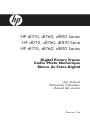 1
1
-
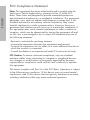 2
2
-
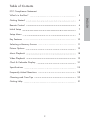 3
3
-
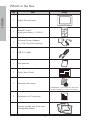 4
4
-
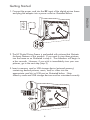 5
5
-
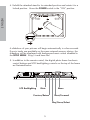 6
6
-
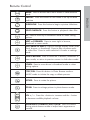 7
7
-
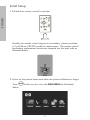 8
8
-
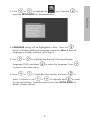 9
9
-
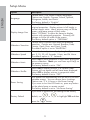 10
10
-
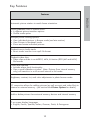 11
11
-
 12
12
-
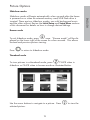 13
13
-
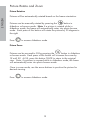 14
14
-
 15
15
-
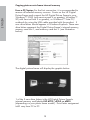 16
16
-
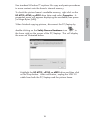 17
17
-
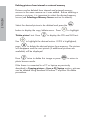 18
18
-
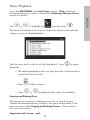 19
19
-
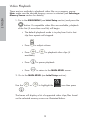 20
20
-
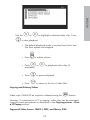 21
21
-
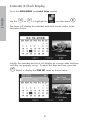 22
22
-
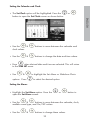 23
23
-
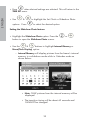 24
24
-
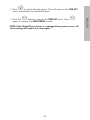 25
25
-
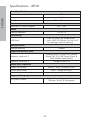 26
26
-
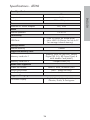 27
27
-
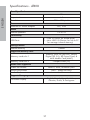 28
28
-
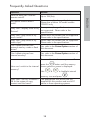 29
29
-
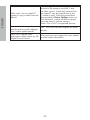 30
30
-
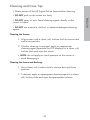 31
31
-
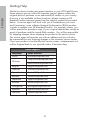 32
32
-
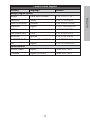 33
33
-
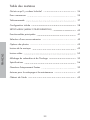 34
34
-
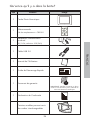 35
35
-
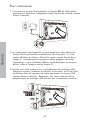 36
36
-
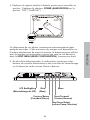 37
37
-
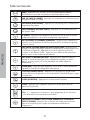 38
38
-
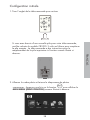 39
39
-
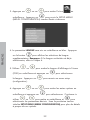 40
40
-
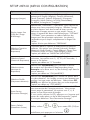 41
41
-
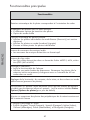 42
42
-
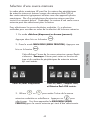 43
43
-
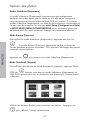 44
44
-
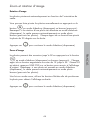 45
45
-
 46
46
-
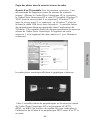 47
47
-
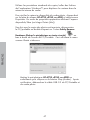 48
48
-
 49
49
-
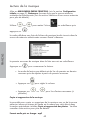 50
50
-
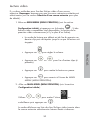 51
51
-
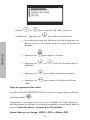 52
52
-
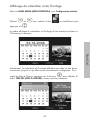 53
53
-
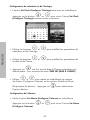 54
54
-
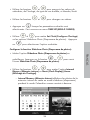 55
55
-
 56
56
-
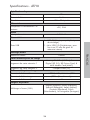 57
57
-
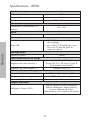 58
58
-
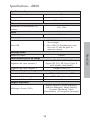 59
59
-
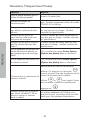 60
60
-
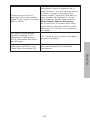 61
61
-
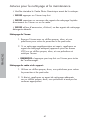 62
62
-
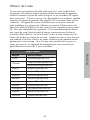 63
63
-
 64
64
-
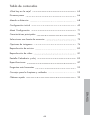 65
65
-
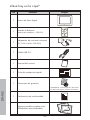 66
66
-
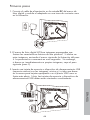 67
67
-
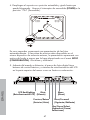 68
68
-
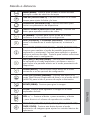 69
69
-
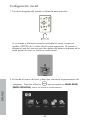 70
70
-
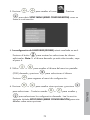 71
71
-
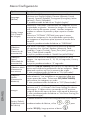 72
72
-
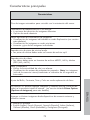 73
73
-
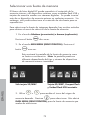 74
74
-
 75
75
-
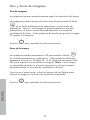 76
76
-
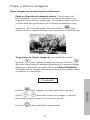 77
77
-
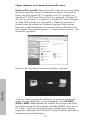 78
78
-
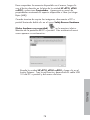 79
79
-
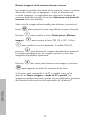 80
80
-
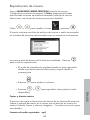 81
81
-
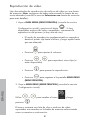 82
82
-
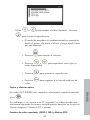 83
83
-
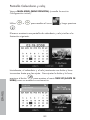 84
84
-
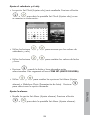 85
85
-
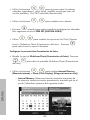 86
86
-
 87
87
-
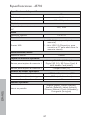 88
88
-
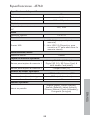 89
89
-
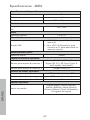 90
90
-
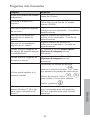 91
91
-
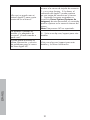 92
92
-
 93
93
-
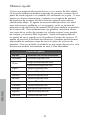 94
94
-
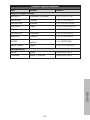 95
95
-
 96
96
Compaq DF710 Manual de usuario
- Categoría
- Marcos de fotos digitales
- Tipo
- Manual de usuario
en otros idiomas
- français: Compaq DF710 Manuel utilisateur
- English: Compaq DF710 User manual
Otros documentos
-
HP (Hewlett-Packard) df750 Series Manual de usuario
-
Lite-On DF770 Manual de usuario
-
HP df1200a Digital Picture Frame Manual de usuario
-
Proline PL-DPF 804B Manual de usuario
-
Insignia Digital Photo Frame NS-DPF10A Manual de usuario
-
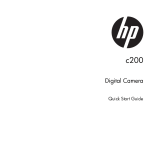 Mode d'Emploi c200 Digital Camera Manual de usuario
Mode d'Emploi c200 Digital Camera Manual de usuario
-
Lenco DF-1320 El manual del propietario
-
Lenco DF-1520 El manual del propietario
-
Impecca DFM1514 Guía del usuario
-
Impecca DFM1700 Guía del usuario